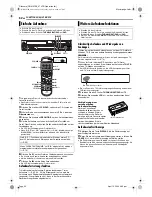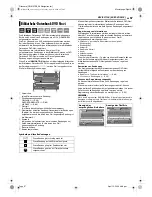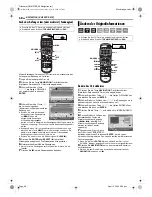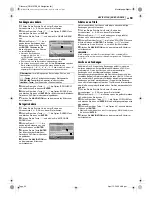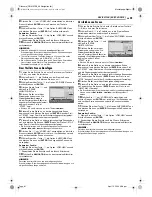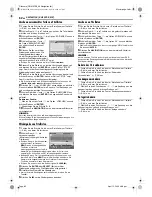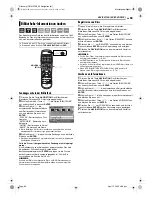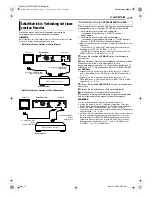Masterpage:Right+
DE
61
Filename [DR-MV1SE_08Navigation.fm]
Page 61
April 12, 2004 4:56 pm
NAVIGATION (NUR DVD-DECK)
8
Drücken Sie
w e
, um “VORSCHAU” auszuwählen, und drücken
Sie anschließend
ENTER
, um eine Vorschau der Titelliste
anzusehen.
9
Wählen Sie mit der Taste
w e
die Option “AUSFÜHREN” aus
und drücken Sie dann auf
ENTER
. Die Titelliste wird erstellt.
Ändern der Punkte:
A
Wählen Sie mit der Taste
w e
die Option “LÖSCHEN” aus und
drücken Sie dann auf
ENTER
.
B
Wiederholen Sie die Schritte von
5
bis
9
nach Erfordernis.
10
Drücken Sie
NAVIGATION
, um zu dem normalen Bildschirm
zurückzukehren.
HINWEISE:
●
Zwischen dem tatsächlichen und dem abgespeicherten
Schnitteinstiegs-/Schnittausstiegspunkt können Zeitabweichungen
von einigen Sekunden Länge auftreten.
●
Titel, Verzeichnis und Titellisten-Kategorie können auf die selbe
Weise geändert werden wie “ORIGINAL”. (
墌
S. 58)
●
Die soeben erstellte Titelliste kann durch Hinzufügen, Verschieben
oder Löschen unerwünschter Teile geändert werden, um
Zusammenfassungen etc. zu erstellen.
Einer Titelliste Szenen hinzufügen
1
Führen Sie die Schritte
1
bis
3
unter “Erstellen einer Titelliste”
(
墌
S. 60) aus, bevor Sie fortfahren.
2
Wählen Sie mit
w e
die Titelliste aus, der Sie eine Szene
hinzufügen möchten, und drücken Sie dann auf
t
.
3
Wählen Sie mit der Taste
w e
die Option “EDITIEREN” aus und
drücken Sie dann auf
ENTER
.
4
Drücken Sie die Taste
w e
und
wählen Sie “SZENE
HINZUFÜGEN” aus.
5
Drücken Sie
4
, um mit der
Wiedergabe zu beginnen. Die
Wiedergabebilder werden in
einem Fenster auf dem Bildschirm
angezeigt. Die Wiedergabelaufzeit
beginnt, wenn der Pfeil auf
“START” zeigt.
●
Drücken Sie zum Ansteuern weiterer Titel auf
2
/
6
.
6
Steuern Sie die Stelle an, an der die hinzugefügte Szene
beginnen soll, und drücken Sie dann auf
ENTER
, wenn der Pfeil
auf “START” zeigt. Damit ist der Schnitteinstiegspunkt festgelegt,
und die Wiedergabelaufzeit wird erneut gezählt.
7
Steuern Sie die Stelle an, an der die hinzugefügte Szene enden
soll, und drücken Sie dann auf
ENTER
, wenn der Pfeil auf “STOP”
zeigt. Damit ist der Schnittausstiegspunkt festgelegt.
●
Die Schnitteinstiegs- und Schnittausstiegspunkte können nun mit
3
,
4
,
5
,
2
,
6
oder
9
angesteuert werden.
8
Drücken Sie
w e
, um “VORSCHAU” auszuwählen, und drücken
Sie anschließend
ENTER
, um sich die ca. fünf Sekunden vor und
nach der bearbeiteten Szene anzusehen.
9
Wählen Sie mit der Taste
w e
die Option “AUSFÜHREN” aus
und drücken Sie dann auf
ENTER
. Die ausgewählte Szene wird
hinzugefügt.
Ändern der Punkte:
A
Wählen Sie mit der Taste
w e
die Option “LÖSCHEN” aus und
drücken Sie dann auf
ENTER
.
B
Wiederholen Sie die Schritte von
5
bis
8
nach Erfordernis.
10
Drücken Sie
NAVIGATION
, um zu dem normalen Bildschirm
zurückzukehren.
HINWEIS:
Zwischen dem tatsächlichen und dem abgespeicherten
Schnitteinstiegs-/Schnittausstiegspunkt können Zeitabweichungen von
einigen Sekunden Länge auftreten.
Verschieben von Szenen
1
Führen Sie die Schritte
1
bis
3
unter “Erstellen einer Titelliste”
(
墌
S. 60) aus, bevor Sie fortfahren.
2
Wählen Sie mit
w e
die Titelliste aus, in die Sie eine Szene
verschieben möchten, und drücken Sie dann auf
t
.
3
Wählen Sie mit der Taste
w e
die Option “EDITIEREN” aus und
drücken Sie dann auf
ENTER
.
4
Drücken Sie die Taste
w e
und
wählen Sie “SZENE
UMSTELLEN” aus.
5
Drücken Sie
4
, um mit der
Wiedergabe zu beginnen. Die
Wiedergabebilder werden in
einem Fenster auf dem Bildschirm
angezeigt. Die Wiedergabelaufzeit
beginnt, wenn der Pfeil auf
“START” zeigt.
●
Drücken Sie zum Ansteuern weiterer Titel auf
2
/
6
.
6
Steuern Sie die Stelle an, an der die verschobene Szene
beginnen soll, und drücken Sie dann auf
ENTER
, wenn der Pfeil
auf “START” zeigt. Damit ist der Schnitteinstiegspunkt festgelegt,
und die Wiedergabelaufzeit wird erneut gezählt.
7
Steuern Sie die Stelle an, an der die verschobene Szene enden
soll, und drücken Sie dann auf
ENTER
, wenn der Pfeil sich auf
“STOP” befindet. Damit ist der Schnittausstiegspunkt festgelegt.
8
Drücken Sie
4
, um mit der Wiedergabe zu beginnen.
9
Steuern Sie die Stelle an, an die die Szene verschoben werden
soll, und drücken Sie dann auf
ENTER
, wenn der Pfeil sich auf
“UMST. NACH” befindet.
●
Die Schnitteinstiegs-, Schnittausstiegs- und Verschiebungszielpunkte
können nun mit
3
,
4
,
5
,
2
,
6
oder
9
angesteuert
werden.
10
Drücken Sie
w e
, um “VORSCHAU” auszuwählen, und
drücken Sie dann auf
ENTER
, um sich die ca. fünf Sekunden vor
und nach der Stelle anzusehen, zu der die Szene verschoben
wurde.
11
Wählen Sie mit der Taste
w e
die Option “AUSFÜHREN” aus
und drücken Sie dann auf
ENTER
. Die ausgewählte Szene wird
verschoben.
Ändern der Punkte:
A
Wählen Sie mit der Taste
w e
die Option “LÖSCHEN” aus und
drücken Sie dann auf
ENTER
.
B
Wiederholen Sie die Schritte von
5
bis
11
nach Erfordernis.
12
Drücken Sie
NAVIGATION
, um zu dem normalen Bildschirm
zurückzukehren.
HINWEIS:
Zwischen dem tatsächlichen und dem abgespeicherten
Schnitteinstiegs-/Schnittausstiegspunkt können Zeitabweichungen von
einigen Sekunden Länge auftreten.
DR-MV1SE_00.book Page 61 Monday, April 12, 2004 4:57 PM